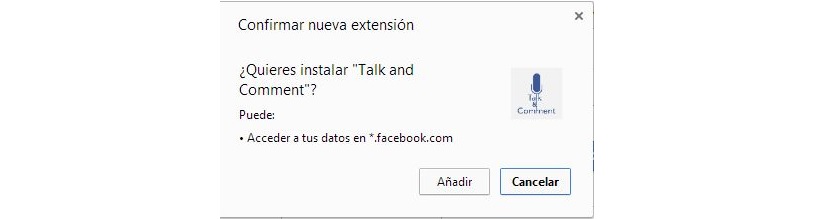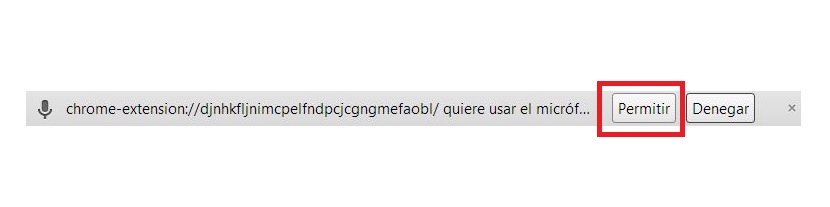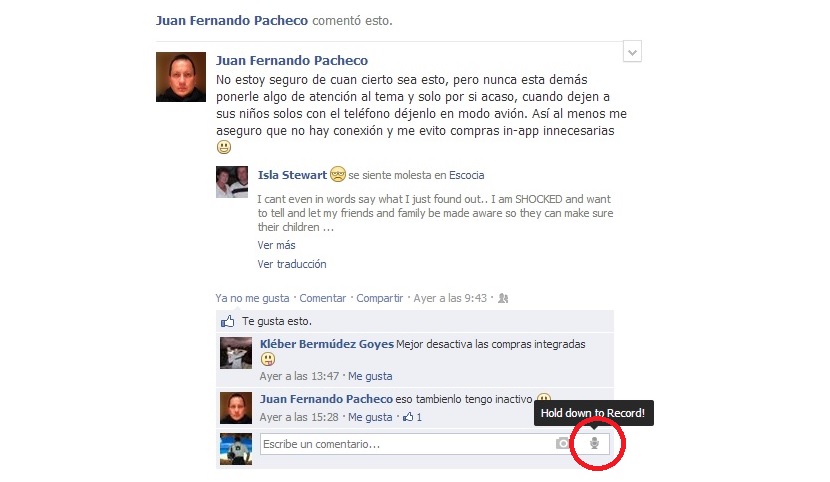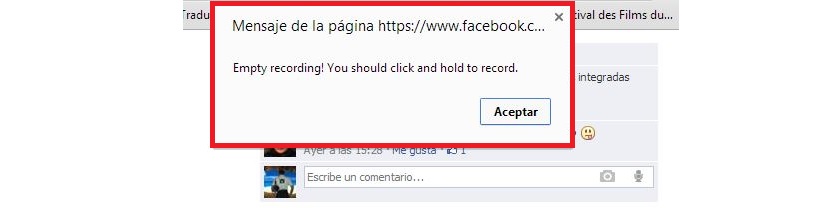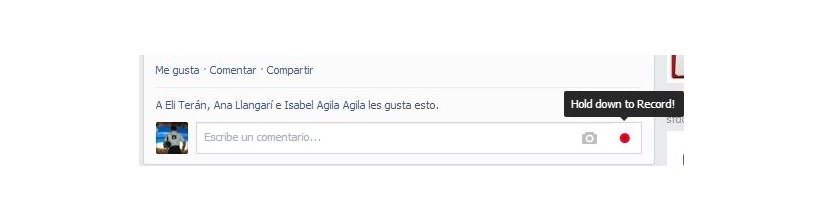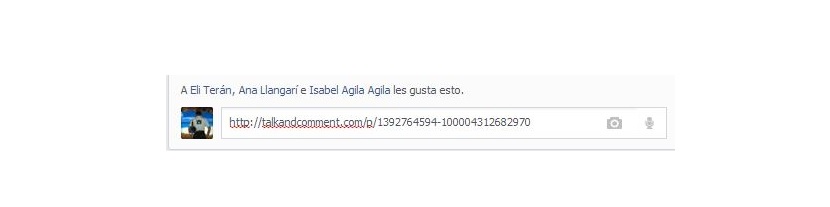Una dintre cele mai mari activități care pot fi admirate pe rețeaua de socializare Facebook sunt comentariile, care abundă în funcție de subiectul care a fost publicat pe un perete specific. Mesajele pe care le vom admira acolo sunt convenționale, adică acelea trebuiau să fie tastate pe tastatură.
Dar Există posibilitatea de a lăsa mesaje vocale așa cum facem noi pe telefonul nostru mobil? Desigur, vorbim despre 2 medii complet diferite, deoarece, după ce am menționat telefonul mobil, nu ne referim la aplicația Facebook pentru acest tip de dispozitiv, ci mai degrabă la mesajele vocale care sunt de obicei lăsate în cutia poștală atunci când cineva nu este disponibil. a raspunde. In orice caz, dacă folosim Google Chrome cu unul dintre suplimentele sale, În loc să scriem un mesaj în care comentarii am putea lăsa o înregistrare a noastră cu microfonul computerului.
Configurarea Google Chrome pentru mesaje vocale pe Facebook
Mesajele vocale pe care le vom avea posibilitatea să le lăsăm pe orice profil Facebook, pot fi plasate numai în zona de comentarii; Aceasta înseamnă că, dacă vom face o nouă publicație în profilul nostru personal, pictograma microfonului pur și simplu nu va apărea; Având în vedere această aplicație, vă sugerăm să efectuați următorii pași, astfel încât să puteți încorpora această funcție în Google Chrome:
- Rulăm browserul Google Chrome.
- Ne întoarcem la link-ul de plugin situat la sfârșitul acestui articol.
- Facem clic pe butonul «adăuga»Pentru ca programul de completare să fie activat în browserul Google Chrome.
- Acum facem clic pe butonul «permite»În bara de notificări pentru a autoriza utilizarea microfonului în browser.
Aceștia sunt singurii pași pe care ar trebui să-i urmăm, astfel încât microfonul nostru este complet configurat pentru browserul Google Chrome și cu aceasta, avem posibilitatea de a înregistra segmente audio mici, astfel încât acestea să fie înregistrate ca mesaje vocale în comentariul oricărei publicații pe care o dorim. Acum, există câteva trucuri pe care ar trebui să le cunoaștem atunci când folosim această nouă funcție pe care am încorporat-o atât în browser, cât și în rețeaua socială Facebook.
Trucuri pentru lucrul cu mesaje vocale pe Facebook
Pentru a descoperi câteva trucuri pe care trebuie să le cunoaștem atunci când încercăm lăsați mesaje vocale înregistrate într-un comentariu de pe Facebook, ar trebui să mergem la orice tip de publicație care ne place, doar în scopul testării acestei funcții.
În imaginea pe care am plasat-o anterior, vom avea deja posibilitatea de a admira pictograma microfonului; acolo (în engleză) ni se spune că trebuie să folosim acest buton pentru a începe înregistrarea.
Dacă facem doar clic pe această pictogramă, va apărea o fereastră de avertizare care indică faptul că am greșit.
Ceea ce ar trebui să facem de fapt este țineți apăsată pictograma microfonului, cu ceea ce va schimba culoarea spre un punct roșu, ceea ce indică faptul că microfonul este activat și înregistrează tot ceea ce vorbim în acel moment.
Când eliberăm pictograma (sau mai bine zis, opriți apăsarea ei cu indicatorul mouse-ului) va apărea un mic link URL; același lucru corespunde înregistrării noastre, deși este salvat pe serverele dezvoltatorului acestui supliment pentru Google Chrome.
Va trebui doar să apăsăm tasta Enter pentru ca mesajul să fie salvat în zona de comentarii a unei publicații specifice. Cei care vin să revizuiască acest comentariu vor putea vedea o pictogramă în formă de săgeată îndreptată spre dreapta, ceea ce indică pur și simplu că Când faceți clic pe acesta, puteți asculta mesajul care ne-a rămas. Merită menționat faptul că alți utilizatori ar trebui să instaleze pluginul pentru a putea asculta mesajul; când fac clic pe pictograma de redare audio, vor fi direcționate automat către site-ul web al dezvoltatorului acestui instrument.
Descarca - Plugin Chrome